Cách chuyển file Excel sang Google Sheets
Google Trang tính là một công cụ linh hoạt có thể chọn và chạy với bất kỳ bảng tính hiện có nào từ các ứng dụng như Microsoft Excel. Bạn thậm chí có thể chuyển đổi bảng tính Excel hiện có sang tài liệu Google Trang tính.
Cho dù bạn đang muốn tiếp tục làm việc trong Trang tính hay muốn cộng tác và chia sẻ dễ dàng hơn mà Trang tính mang lại cho bảng tính cụ thể đó, thì đây là cách chuyển đổi tệp Excel sang Google Trang tính chỉ trong một vài bước.
Chuyển đổi tệp Excel qua tính năng Nhập của Google Trang tính
Bước 1: Mở Google Sheets và tạo một tệp bảng tính mới.
Bước 2: Chọn menu Tệp và chọn Nhập.
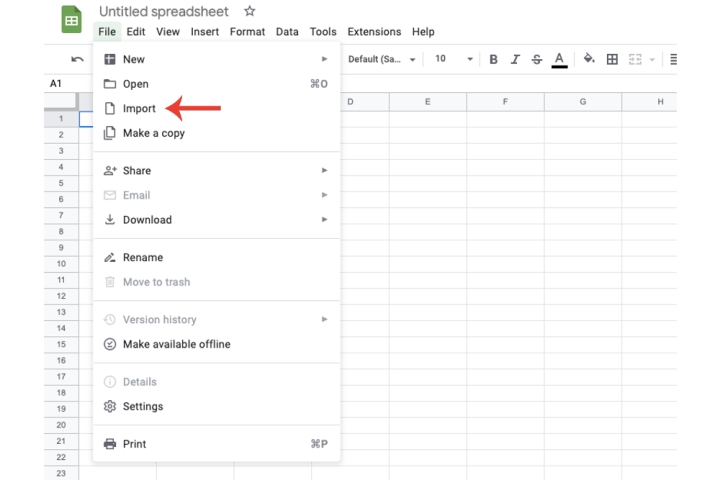
Bước 3: Chọn tab Tải lên.
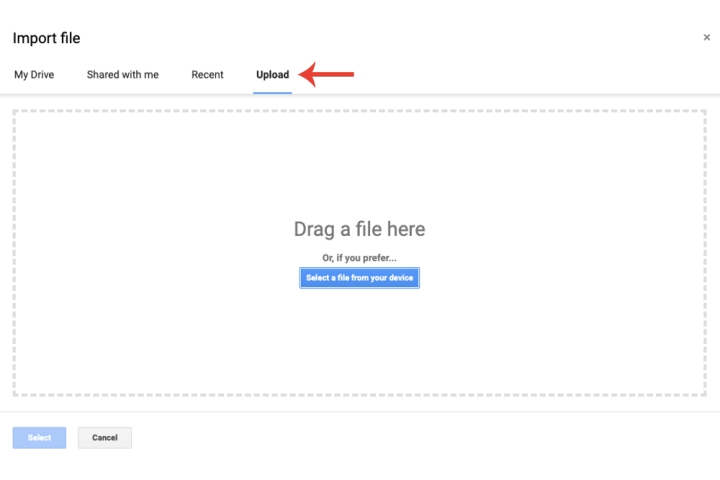
Bước 4: Kéo tệp Excel vào cửa sổ hoặc nhấn nút Chọn tệp từ thiết bị của bạn và xác định vị trí tệp của bạn.
Bước 5: Khi tệp Excel được chọn, hãy chọn vị trí nhập thông qua menu thả xuống trong Trang tính.
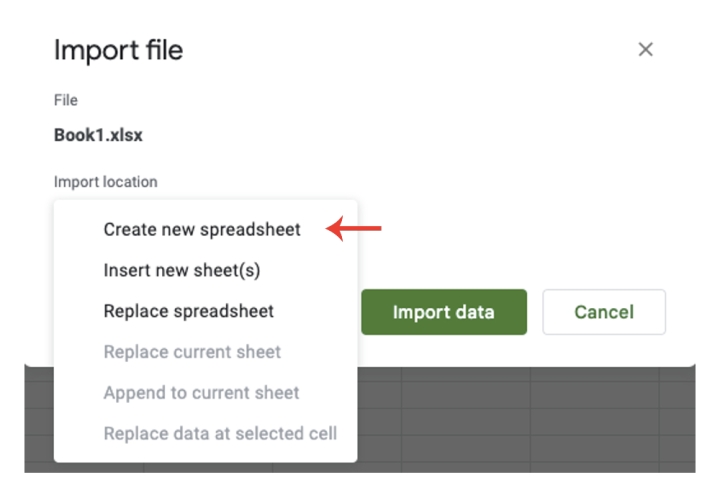
Bước 6: Chọn nút Nhập dữ liệu. Đối với mục đích trình diễn, chúng tôi đã sử dụng tùy chọn Tạo bảng tính mới , tùy chọn này sẽ hiển thị thông báo "tệp được nhập thành công" cùng với siêu liên kết Mở ngay bây giờ.
Sau khi bạn đã chọn liên kết Mở ngay, bảng tính Excel và nội dung của nó sẽ tải vào tệp Google Trang tính và cũng sẽ được lưu vào trang chủ Trang tính của bạn, cũng như Google Drive.
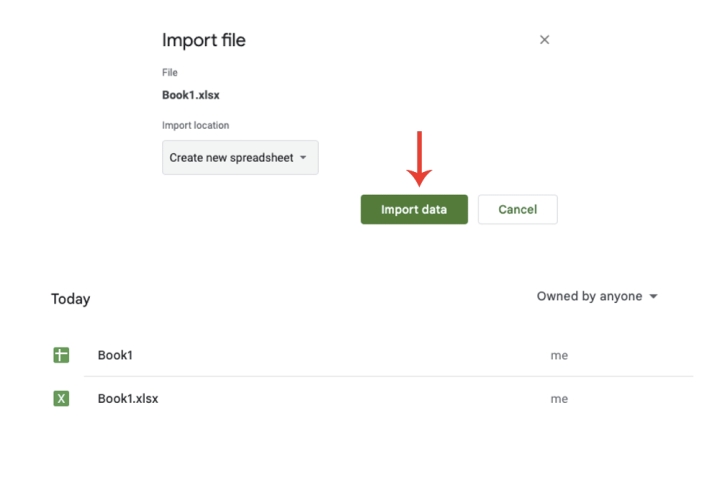
Chuyển đổi tệp Excel qua Google Drive
Một cách khác để chuyển đổi tệp Excel sang Google Trang tính là thông qua Google Drive.
Bước 1: Mở Google Drive. Chọn nút Mới rồi chọn Tải lên tệp.
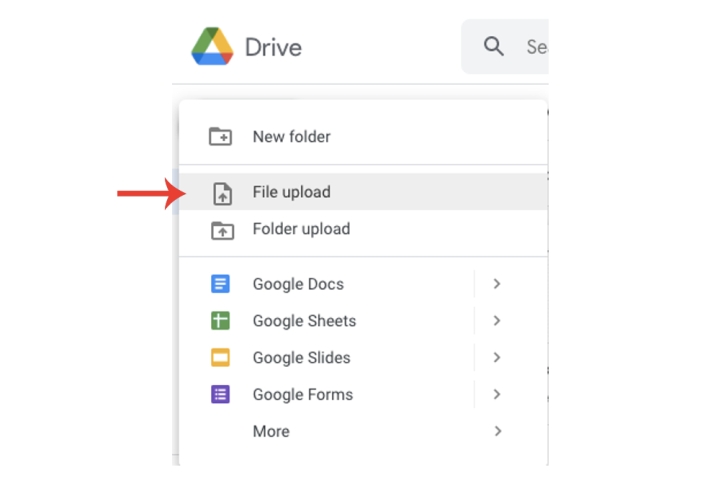
Bước 2: Chọn tệp Excel từ máy tính của bạn.
Bước 3: Trên trang chủ Drive của bạn, chọn tệp bằng cách nhấp chuột phải vào tệp đó. Chọn trường Mở bằng rồi chọn Google Trang tính.
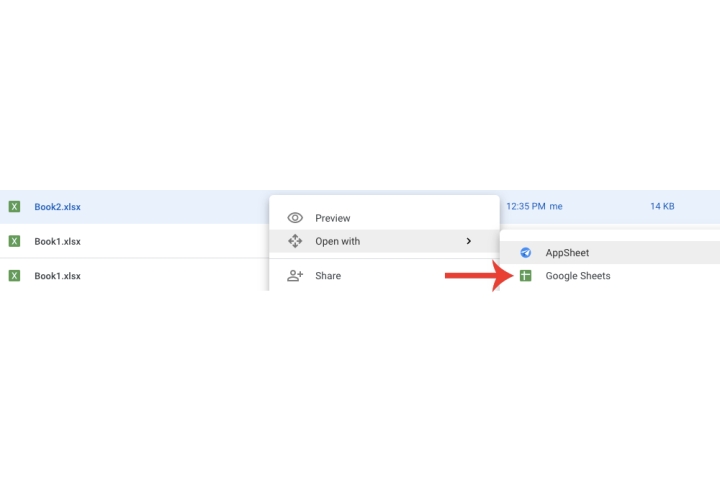
Bước 4: Chọn Tệp > Lưu dưới dạng Google Trang tính.
Giờ đây, tệp Excel sẽ được lưu dưới dạng bảng tính Google Trang tính và có thể được truy cập qua cả trang chủ của Google Drive và Google Trang tính.
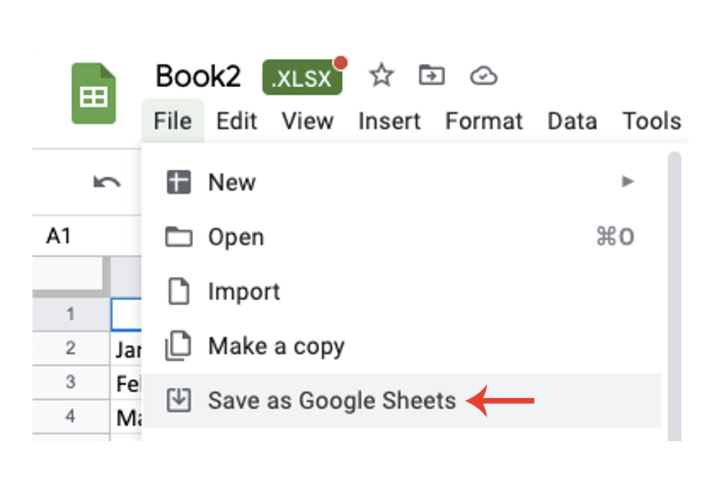
Để biết thêm về cách sử dụng Google Trang tính, hãy xem hướng dẫn của chúng tôi về cách tìm kiếm trong Google Trang tính.
Xem nhiều nhất
Điện thoại bị nổi quảng cáo liên tục nên khắc phục thế nào
681,810 lượt xem3 cách sửa file PDF bạn không thể bỏ qua - Siêu dễ
463,823 lượt xemMẹo khắc phục điện thoại bị tắt nguồn mở không lên ngay tại nhà
244,396 lượt xemCách xoá đăng lại trên TikTok (và tại sao bạn nên làm như vậy)
220,259 lượt xemLý giải vì sao màn hình cảm ứng bị liệt một phần và cách khắc phục
199,452 lượt xem



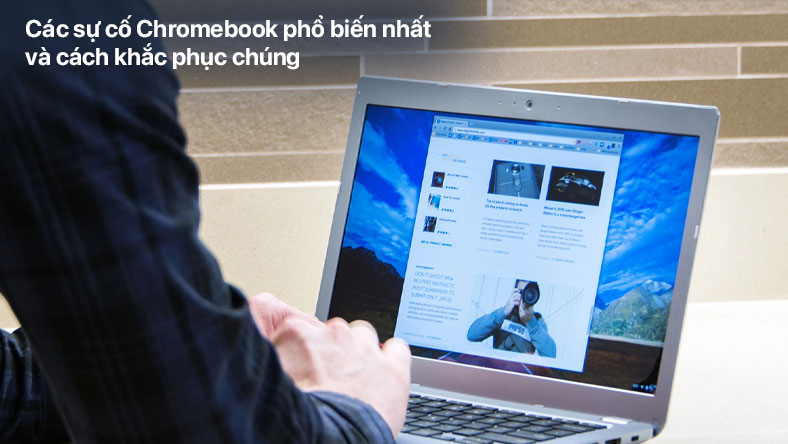
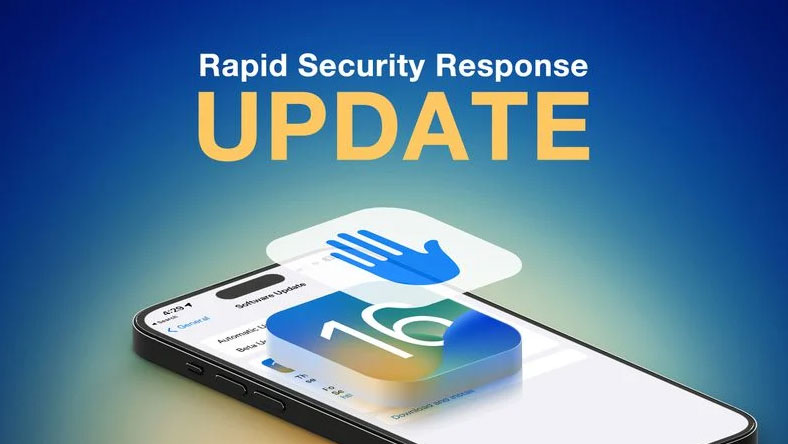
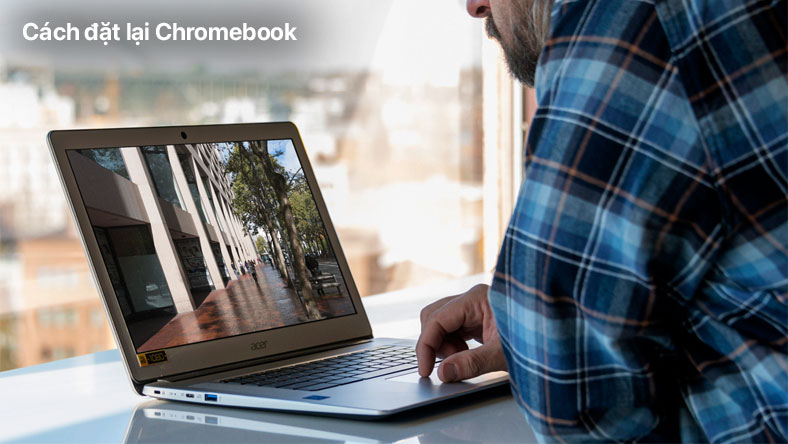
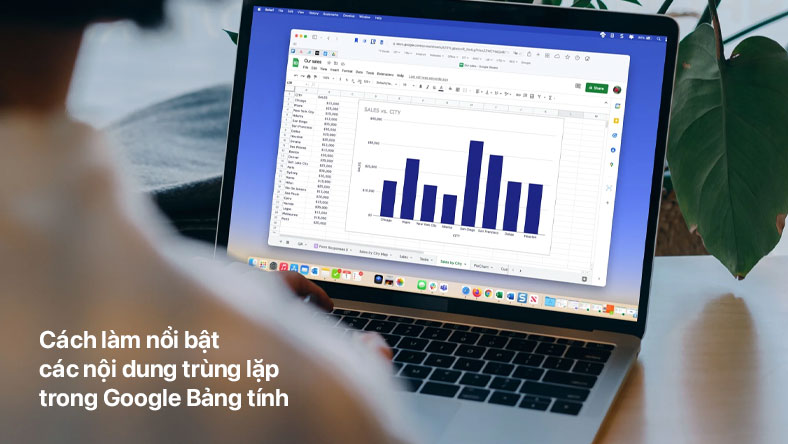






Thảo luận
Chưa có thảo luận nào về Bài viết Cách chuyển file Excel sang Google Sheets